BCC 機能を使用してメール受信者のプライベートを維持する
- 電子メールの受信者を匿名にしておきたいですか? そうすれば、電子メールの BCC 機能に興味をそそられるでしょう。
- ここでは、BCC 機能の仕組み、使用方法、いつ使用するかを説明します。

- すべてのメールを単一の受信箱で管理
- 人気のアプリ (Facebook、Todoist、LinkedIn、Dropbox など) を簡単に統合できます。
- 単一の環境からすべての連絡先にアクセス
- エラーや失われたメールデータを取り除く
メールを簡単かつ美しく
電子メールを送信するときに誰かに最新情報を伝えておきたいが、通信を受信していることを他の人に知られたくない場合は、ブラインド カーボン コピーを発見したことになります。
BCC フィールドは、最新の 電子メールクライアント、Gmail、Yahoo Mail、Outlook など。 では、それは何で、どのように機能するのでしょうか? あなたにとってそれをうまく機能させる方法を解き明かすのを楽しみにしてください。
ブラインド カーボン コピーとは何を意味しますか?
ブラインド カーボン コピー (BCC) は、電子メールがコピーされたことを知らせることなく、複数の受信者に電子メールを送信できる電子メール クライアントの機能です。
これは、同じメッセージを受信している人にメールを送信したいが、他の誰がメッセージを受信したかをその人に知られたくない場合に便利な機能です。 簡単に言うと、受信者リストを自分以外の全員から隠しておく方法です。 メールグループの作成.
では、メールで BCC 機能を使用するとどのようなメリットがあるのでしょうか? 以下にその一部を示します。
- これは、個人情報や財務情報などの機密情報を送信しながら、アクセスする必要がある人が情報を閲覧できるようにするための優れた方法です。
- 多数の人に返信する場合、電子メール アドレスを匿名にしておくことで、他の人のプライバシーを保護できます。
- これは、メールの内容に興味のない人からの望ましくない返信を避けるための良い方法です。
- を避けることもできます メールにスパムとしてフラグが立てられる、特に多くの人に送信する場合。
誰かが BCC メールに返信したらどうなりますか?
メールには通常 3 つのフィールドがあります。 宛先、CC、BCC。 電子メールの発信者は、これらすべてのフィールドに受信者を追加することを選択できます。 電子メール スレッドの他の全員は、宛先フィールドと CC フィールドのメンバーを表示できますが、BCC フィールドのユーザーは表示できません。
BCC フィールド内の受信者もこれらのフィールドを表示できますが、BCC フィールド内の他の受信者にはアクセスできません。 返信に関しては、次の 2 つの方法のいずれかになります。
- [宛先] フィールドまたは [CC] フィールド内の誰かが返信を選択した場合、そのメールは電子メールの発信者にのみ配信されます。 ただし、全員に返信オプションを選択した場合、電子メールは [宛先] フィールドと [CC] フィールドに入力されている全員に配信されます。 BCC フィールドの受信者は除外されます。 発信者のみが返信時にそれらを再度追加できます。
- BCC フィールド内の誰かが返信した場合、電子メールは電子メールの発信者にのみ届きます。 それで BCC への返信をすべて見る人? BCC フィールド内の誰かが全員に返信オプションを選択した場合、その身元は To および CC フィールド内のすべての人に公開されます。
BCC フィールドはほとんどの電子メール クライアントに存在するため、代表的なものをいくつか見てみましょう。
BCCはどのように機能しますか?
1. 見通し
- にログインしてください Outlook メール アカウント.
- 左側のペインに移動して、 新着メール.

- クリックしてください BCC オプションを選択し、それに応じて受信者を追加します。

もし、あんたが Outlook で全員に返信オプションをオフにする、これはすべてのコミュニケーションがあなたのみを経由することを意味します。
2. Gメール
- にログインしてください Gmail メールアカウントああうん.
- 左側のペインに移動して、 作曲する.
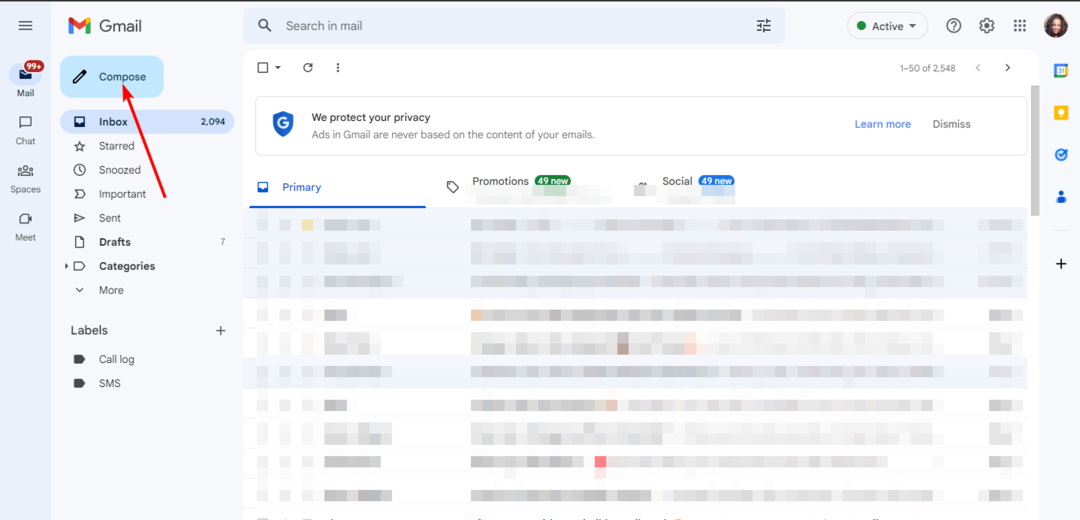
- クリックしてください BCC オプションを選択し、それに応じて受信者を追加します。
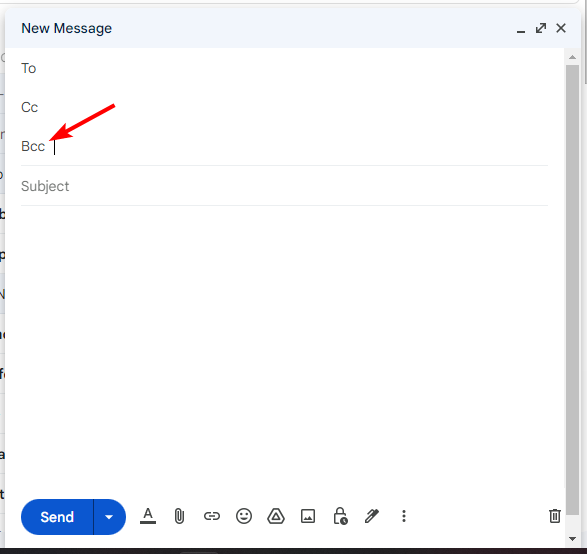
- 電子メールを作成し、送信をクリックします。
- このメッセージはサーバーからダウンロードされていません [修正]
- 電子メールの添付ファイルをフォルダーに保存する Outlook ルールを設定する方法
3. ヤフー
- にログインしてください Yahooメールアカウント.
- 左側のペインに移動して、 作曲する.

- クリックしてください BCC オプションを選択し、それに応じて受信者を追加します。
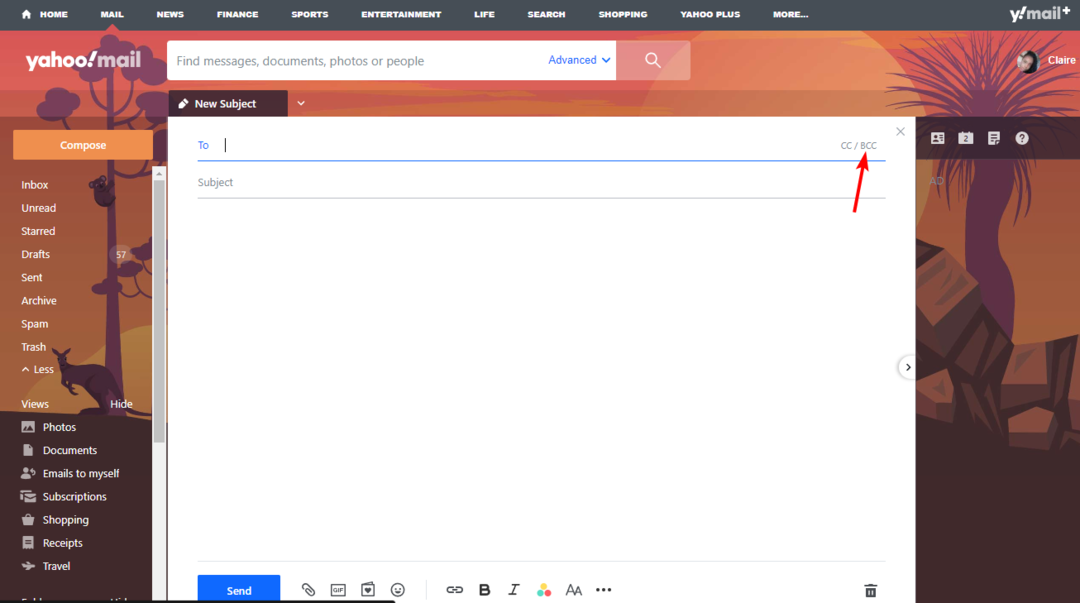
CCとBCCの違いは何ですか?
CC (カーボン コピー) と BCC (ブラインド カーボン コピー) はどちらも、電子メールを送信するときに含めることができる電子メール アドレスです。
CC は、メッセージの主な受信者ではない人に送信されるコピーですが、送信者は CC 受信者の参加を望んでいます。
これは、二次受信者にはメッセージ上の送信者と主要受信者の名前が表示されることを意味します。 BCC は、電子メールを受信したことを他の人に知られずに、他の人にそのコピーを受信してもらいたい場合に使用されます。
たとえば、複数の人にプライベートでメールを送信する場合は、CC の代わりに BCC フィールドを使用します。 両者の違いは、電子メール受信者の宛先フィールドと CC フィールドに BCC が表示されないことです。
では、BCCだけでメールを送ることはできるのでしょうか? いいえ。電子メールの宛先フィールドには主受信者が必要です。 残念ながら、BCC 受信者のリストを表示できるのは送信者だけです。
メールの閲覧者を制限するために、Outlook には次の機能があります。 メールの転送を防ぐ, なので使ってみると良いかもしれません。 また、その方法を確認してください Outlook で安全な電子メールを送信する 私たちのエキスパートガイドで。
メールで BCC を使用する方法が理解できたと思います。 この機能を以前に使用したことがある場合は、その使用感を教えてください。
まだ問題がありますか? このツールを使用してそれらを修正します。
スポンサー付き
上記のアドバイスで問題が解決しない場合は、PC で Windows のより深刻な問題が発生する可能性があります。 お勧めします この PC 修復ツールをダウンロードする (TrustPilot.com で Great と評価されています) を使用して、それらに簡単に対処できます。 インストール後は、 スキャン開始 ボタンを押してから、 全て直す。

